sat nav OPEL COMBO E 2019 Manuale del sistema Infotainment (in Italian)
[x] Cancel search | Manufacturer: OPEL, Model Year: 2019, Model line: COMBO E, Model: OPEL COMBO E 2019Pages: 93, PDF Dimensioni: 2.07 MB
Page 11 of 93
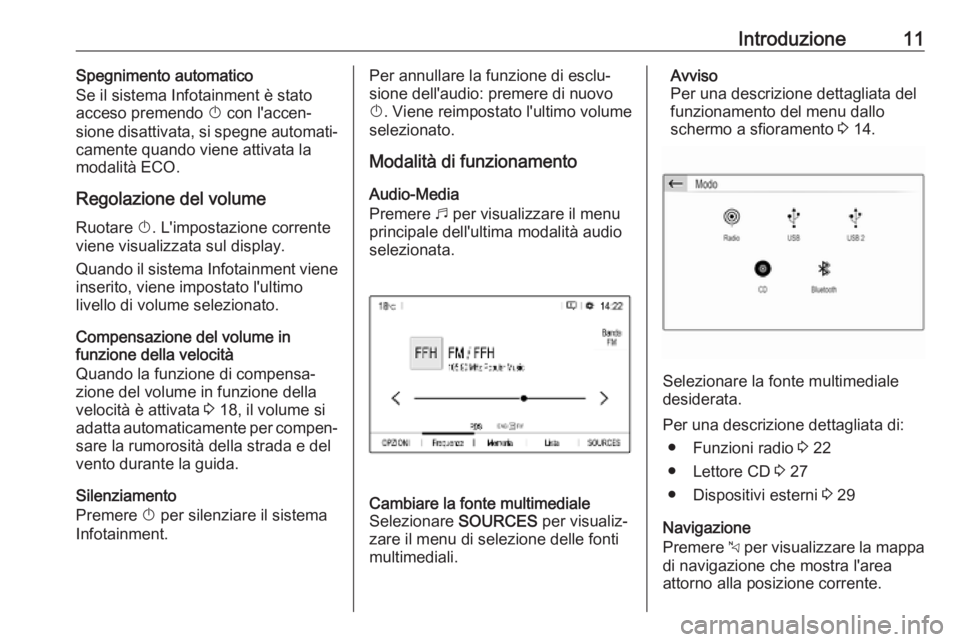
Introduzione11Spegnimento automatico
Se il sistema Infotainment è stato acceso premendo X con l'accen‐
sione disattivata, si spegne automati‐
camente quando viene attivata la
modalità ECO.
Regolazione del volume Ruotare X. L'impostazione corrente
viene visualizzata sul display.
Quando il sistema Infotainment viene inserito, viene impostato l'ultimo
livello di volume selezionato.
Compensazione del volume in
funzione della velocità
Quando la funzione di compensa‐
zione del volume in funzione della
velocità è attivata 3 18, il volume si
adatta automaticamente per compen‐ sare la rumorosità della strada e del
vento durante la guida.
Silenziamento
Premere X per silenziare il sistema
Infotainment.Per annullare la funzione di esclu‐
sione dell'audio: premere di nuovo
X . Viene reimpostato l'ultimo volume
selezionato.
Modalità di funzionamento
Audio-Media
Premere b per visualizzare il menu
principale dell'ultima modalità audio
selezionata.Cambiare la fonte multimediale
Selezionare SOURCES per visualiz‐
zare il menu di selezione delle fonti
multimediali.Avviso
Per una descrizione dettagliata del
funzionamento del menu dallo
schermo a sfioramento 3 14.
Selezionare la fonte multimediale
desiderata.
Per una descrizione dettagliata di: ● Funzioni radio 3 22
● Lettore CD 3 27
● Dispositivi esterni 3 29
Navigazione
Premere c per visualizzare la mappa
di navigazione che mostra l'area
attorno alla posizione corrente.
Page 18 of 93
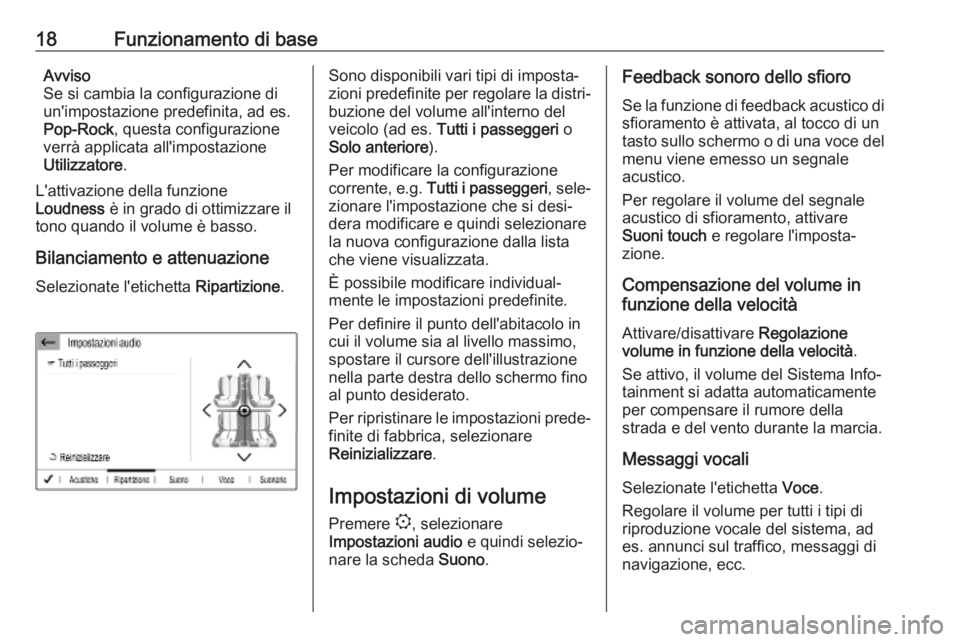
18Funzionamento di baseAvviso
Se si cambia la configurazione di
un'impostazione predefinita, ad es.
Pop-Rock , questa configurazione
verrà applicata all'impostazione
Utilizzatore .
L'attivazione della funzione
Loudness è in grado di ottimizzare il
tono quando il volume è basso.
Bilanciamento e attenuazione Selezionate l'etichetta Ripartizione.Sono disponibili vari tipi di imposta‐
zioni predefinite per regolare la distri‐ buzione del volume all'interno del
veicolo (ad es. Tutti i passeggeri o
Solo anteriore ).
Per modificare la configurazione corrente, e.g. Tutti i passeggeri , sele‐
zionare l'impostazione che si desi‐
dera modificare e quindi selezionare
la nuova configurazione dalla lista
che viene visualizzata.
È possibile modificare individual‐
mente le impostazioni predefinite.
Per definire il punto dell'abitacolo in
cui il volume sia al livello massimo,
spostare il cursore dell'illustrazione
nella parte destra dello schermo fino
al punto desiderato.
Per ripristinare le impostazioni prede‐
finite di fabbrica, selezionare
Reinizializzare .
Impostazioni di volume Premere :, selezionare
Impostazioni audio e quindi selezio‐
nare la scheda Suono.Feedback sonoro dello sfioro
Se la funzione di feedback acustico disfioramento è attivata, al tocco di untasto sullo schermo o di una voce del
menu viene emesso un segnale
acustico.
Per regolare il volume del segnale
acustico di sfioramento, attivare
Suoni touch e regolare l'imposta‐
zione.
Compensazione del volume in
funzione della velocità
Attivare/disattivare Regolazione
volume in funzione della velocità .
Se attivo, il volume del Sistema Info‐ tainment si adatta automaticamente
per compensare il rumore della
strada e del vento durante la marcia.
Messaggi vocali Selezionate l'etichetta Voce.
Regolare il volume per tutti i tipi di
riproduzione vocale del sistema, ad
es. annunci sul traffico, messaggi di
navigazione, ecc.
Page 32 of 93
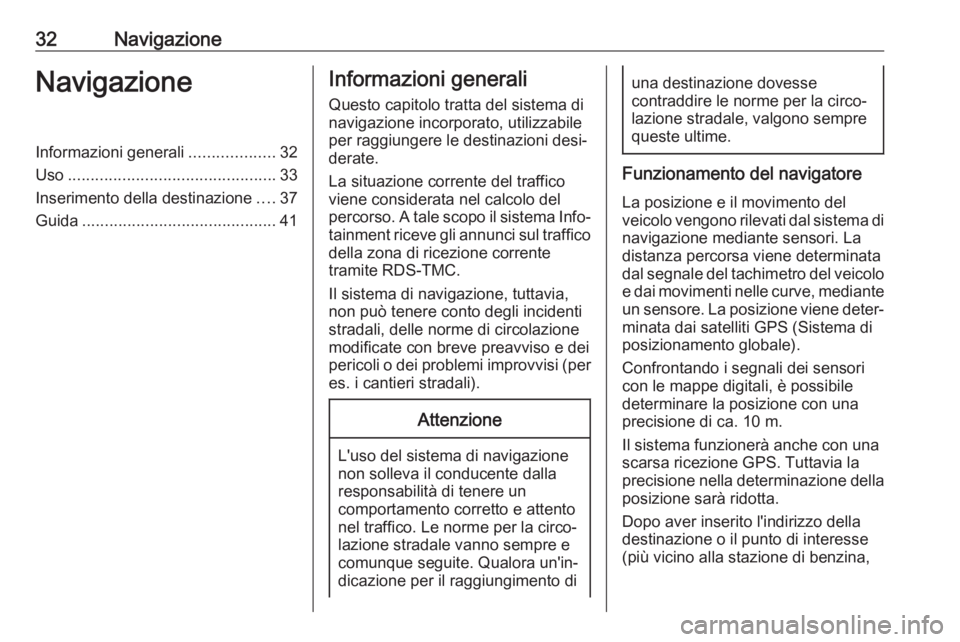
32NavigazioneNavigazioneInformazioni generali...................32
Uso .............................................. 33
Inserimento della destinazione ....37
Guida ........................................... 41Informazioni generali
Questo capitolo tratta del sistema di
navigazione incorporato, utilizzabile
per raggiungere le destinazioni desi‐
derate.
La situazione corrente del traffico
viene considerata nel calcolo del percorso. A tale scopo il sistema Info‐ tainment riceve gli annunci sul traffico della zona di ricezione corrente
tramite RDS-TMC.
Il sistema di navigazione, tuttavia, non può tenere conto degli incidenti
stradali, delle norme di circolazione
modificate con breve preavviso e dei
pericoli o dei problemi improvvisi (per es. i cantieri stradali).Attenzione
L'uso del sistema di navigazione
non solleva il conducente dalla
responsabilità di tenere un
comportamento corretto e attento
nel traffico. Le norme per la circo‐
lazione stradale vanno sempre e comunque seguite. Qualora un'in‐
dicazione per il raggiungimento di
una destinazione dovesse
contraddire le norme per la circo‐
lazione stradale, valgono sempre
queste ultime.
Funzionamento del navigatore
La posizione e il movimento del
veicolo vengono rilevati dal sistema di navigazione mediante sensori. La
distanza percorsa viene determinata
dal segnale del tachimetro del veicolo e dai movimenti nelle curve, mediante
un sensore. La posizione viene deter‐
minata dai satelliti GPS (Sistema di posizionamento globale).
Confrontando i segnali dei sensori
con le mappe digitali, è possibile
determinare la posizione con una
precisione di ca. 10 m.
Il sistema funzionerà anche con una
scarsa ricezione GPS. Tuttavia la
precisione nella determinazione della posizione sarà ridotta.
Dopo aver inserito l'indirizzo della
destinazione o il punto di interesse
(più vicino alla stazione di benzina,
Page 35 of 93
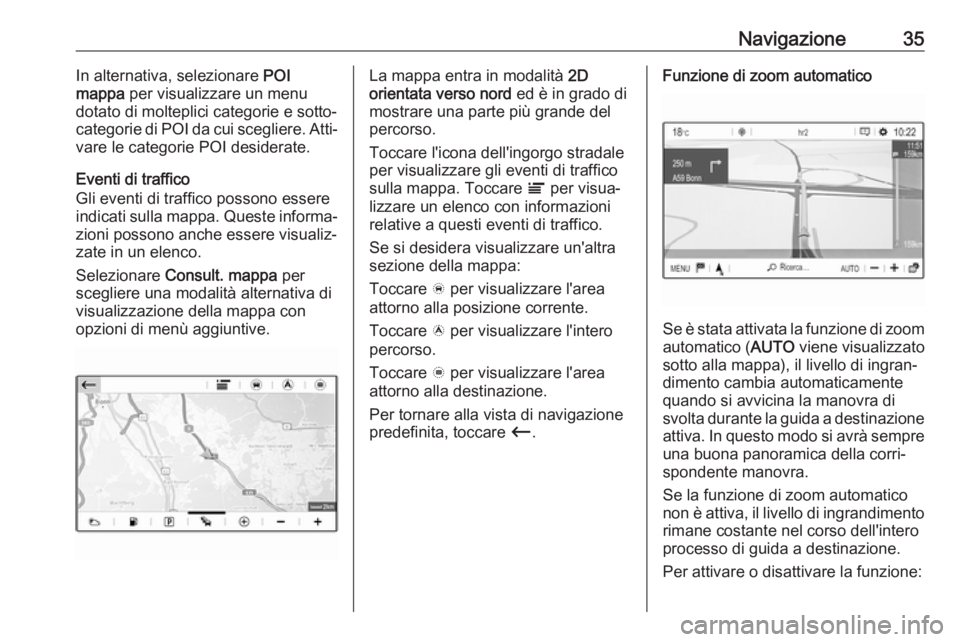
Navigazione35In alternativa, selezionare POI
mappa per visualizzare un menu
dotato di molteplici categorie e sotto‐ categorie di POI da cui scegliere. Atti‐
vare le categorie POI desiderate.
Eventi di traffico
Gli eventi di traffico possono essere
indicati sulla mappa. Queste informa‐ zioni possono anche essere visualiz‐
zate in un elenco.
Selezionare Consult. mappa per
scegliere una modalità alternativa di visualizzazione della mappa con
opzioni di menù aggiuntive.La mappa entra in modalità 2D
orientata verso nord ed è in grado di
mostrare una parte più grande del
percorso.
Toccare l'icona dell'ingorgo stradale
per visualizzare gli eventi di traffico
sulla mappa. Toccare Ï per visua‐
lizzare un elenco con informazioni
relative a questi eventi di traffico.
Se si desidera visualizzare un'altra
sezione della mappa:
Toccare õ per visualizzare l'area
attorno alla posizione corrente.
Toccare ö per visualizzare l'intero
percorso.
Toccare ÷ per visualizzare l'area
attorno alla destinazione.
Per tornare alla vista di navigazione
predefinita, toccare Ù.Funzione di zoom automatico
Se è stata attivata la funzione di zoom
automatico ( AUTO viene visualizzato
sotto alla mappa), il livello di ingran‐
dimento cambia automaticamente
quando si avvicina la manovra di
svolta durante la guida a destinazione attiva. In questo modo si avrà sempreuna buona panoramica della corri‐
spondente manovra.
Se la funzione di zoom automatico
non è attiva, il livello di ingrandimento
rimane costante nel corso dell'intero
processo di guida a destinazione.
Per attivare o disattivare la funzione:
Page 36 of 93
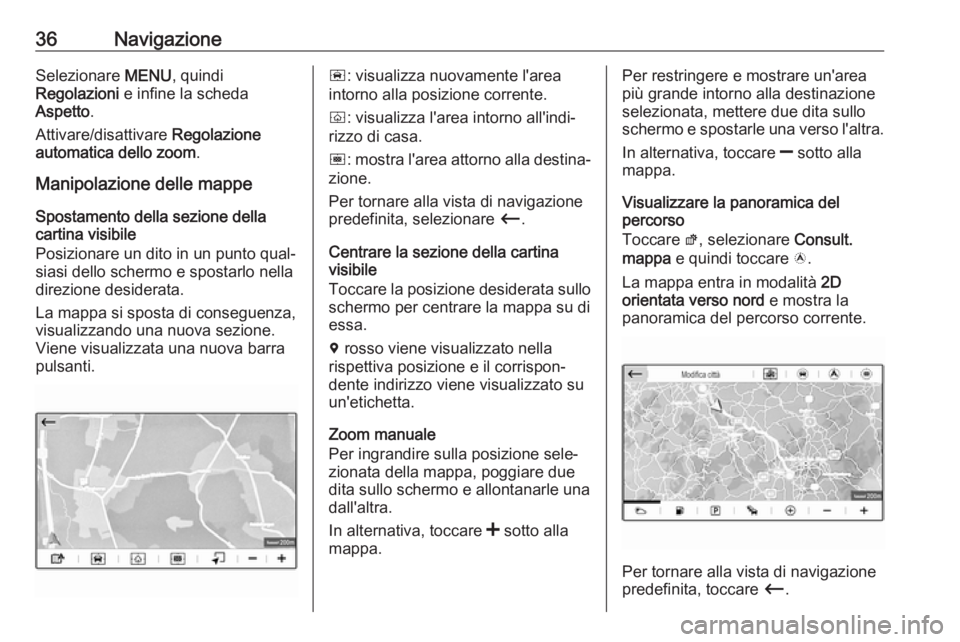
36NavigazioneSelezionare MENU, quindi
Regolazioni e infine la scheda
Aspetto .
Attivare/disattivare Regolazione
automatica dello zoom .
Manipolazione delle mappe
Spostamento della sezione della
cartina visibile
Posizionare un dito in un punto qual‐
siasi dello schermo e spostarlo nella
direzione desiderata.
La mappa si sposta di conseguenza,
visualizzando una nuova sezione.
Viene visualizzata una nuova barra
pulsanti.ñ : visualizza nuovamente l'area
intorno alla posizione corrente.
ò : visualizza l'area intorno all'indi‐
rizzo di casa.
ó : mostra l'area attorno alla destina‐
zione.
Per tornare alla vista di navigazione
predefinita, selezionare Ù.
Centrare la sezione della cartina
visibile
Toccare la posizione desiderata sullo schermo per centrare la mappa su di
essa.
d rosso viene visualizzato nella
rispettiva posizione e il corrispon‐
dente indirizzo viene visualizzato su
un'etichetta.
Zoom manuale
Per ingrandire sulla posizione sele‐
zionata della mappa, poggiare due
dita sullo schermo e allontanarle una
dall'altra.
In alternativa, toccare < sotto alla
mappa.Per restringere e mostrare un'area
più grande intorno alla destinazione
selezionata, mettere due dita sullo
schermo e spostarle una verso l'altra.
In alternativa, toccare ] sotto alla
mappa.
Visualizzare la panoramica del
percorso
Toccare ø, selezionare Consult.
mappa e quindi toccare ö.
La mappa entra in modalità 2D
orientata verso nord e mostra la
panoramica del percorso corrente.
Per tornare alla vista di navigazione
predefinita, toccare Ù.
Page 37 of 93
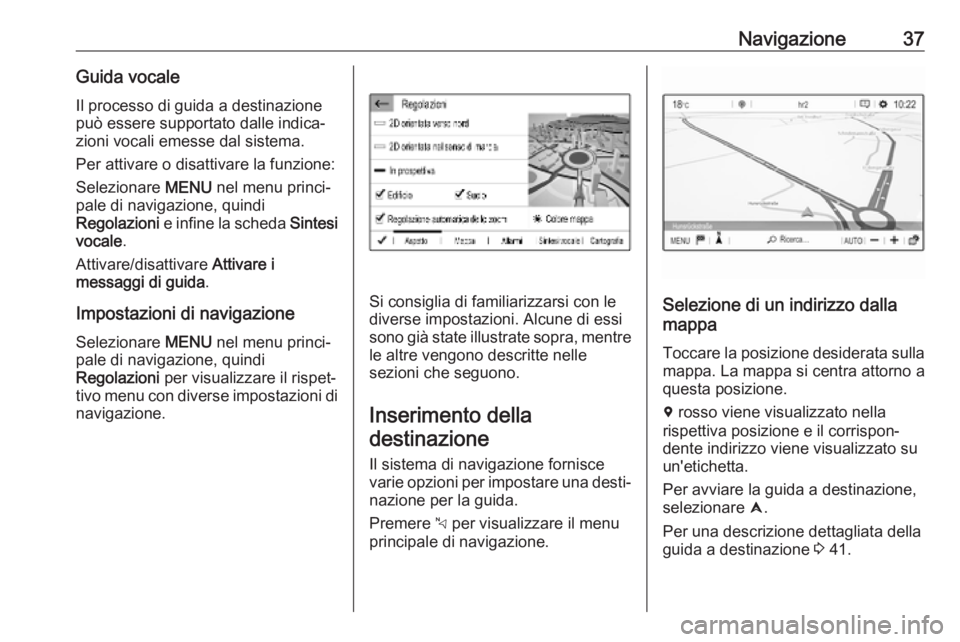
Navigazione37Guida vocaleIl processo di guida a destinazione
può essere supportato dalle indica‐
zioni vocali emesse dal sistema.
Per attivare o disattivare la funzione:
Selezionare MENU nel menu princi‐
pale di navigazione, quindi
Regolazioni e infine la scheda Sintesi
vocale .
Attivare/disattivare Attivare i
messaggi di guida .
Impostazioni di navigazione
Selezionare MENU nel menu princi‐
pale di navigazione, quindi
Regolazioni per visualizzare il rispet‐
tivo menu con diverse impostazioni di
navigazione.
Si consiglia di familiarizzarsi con le
diverse impostazioni. Alcune di essi
sono già state illustrate sopra, mentre
le altre vengono descritte nelle
sezioni che seguono.
Inserimento della
destinazione
Il sistema di navigazione fornisce varie opzioni per impostare una desti‐ nazione per la guida.
Premere c per visualizzare il menu
principale di navigazione.Selezione di un indirizzo dalla
mappa
Toccare la posizione desiderata sulla mappa. La mappa si centra attorno a
questa posizione.
d rosso viene visualizzato nella
rispettiva posizione e il corrispon‐
dente indirizzo viene visualizzato su
un'etichetta.
Per avviare la guida a destinazione,
selezionare û.
Per una descrizione dettagliata della
guida a destinazione 3 41.
Page 42 of 93
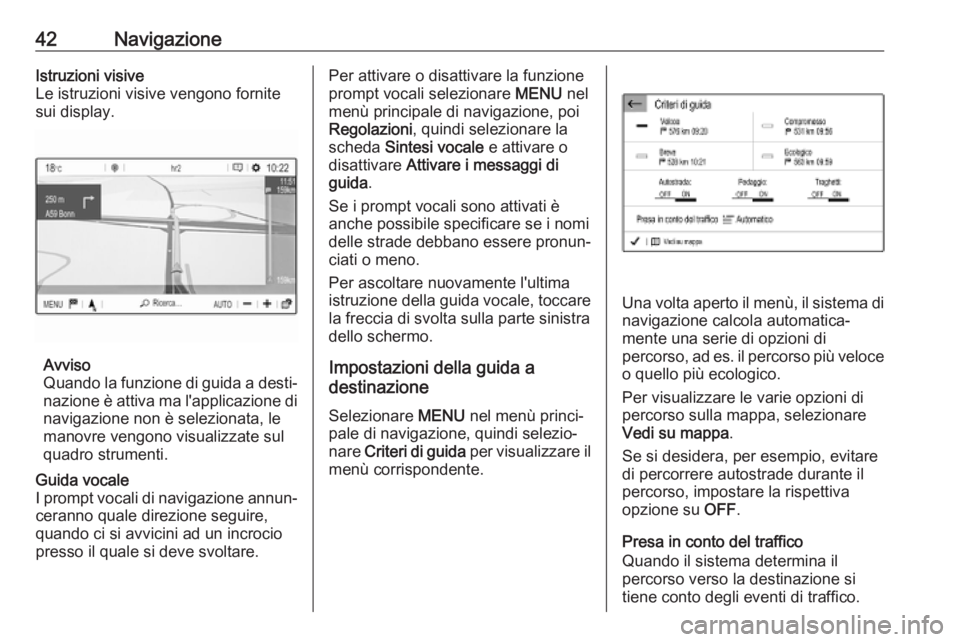
42NavigazioneIstruzioni visive
Le istruzioni visive vengono fornite
sui display.
Avviso
Quando la funzione di guida a desti‐
nazione è attiva ma l'applicazione di navigazione non è selezionata, le
manovre vengono visualizzate sul
quadro strumenti.
Guida vocale
I prompt vocali di navigazione annun‐
ceranno quale direzione seguire,
quando ci si avvicini ad un incrocio
presso il quale si deve svoltare.Per attivare o disattivare la funzione
prompt vocali selezionare MENU nel
menù principale di navigazione, poi
Regolazioni , quindi selezionare la
scheda Sintesi vocale e attivare o
disattivare Attivare i messaggi di
guida .
Se i prompt vocali sono attivati è
anche possibile specificare se i nomi
delle strade debbano essere pronun‐
ciati o meno.
Per ascoltare nuovamente l'ultima
istruzione della guida vocale, toccare la freccia di svolta sulla parte sinistra
dello schermo.
Impostazioni della guida a
destinazione
Selezionare MENU nel menù princi‐
pale di navigazione, quindi selezio‐ nare Criteri di guida per visualizzare il
menù corrispondente.
Una volta aperto il menù, il sistema di navigazione calcola automatica‐
mente una serie di opzioni di
percorso, ad es. il percorso più veloce
o quello più ecologico.
Per visualizzare le varie opzioni di
percorso sulla mappa, selezionare
Vedi su mappa .
Se si desidera, per esempio, evitare
di percorrere autostrade durante il
percorso, impostare la rispettiva
opzione su OFF.
Presa in conto del traffico
Quando il sistema determina il
percorso verso la destinazione si
tiene conto degli eventi di traffico.